Cara Unggah Bukti Dukung Tugas Tambahan Pelaksanaan Kinerja pada PMM
Cara Unggah Bukti Dukung Tugas Tambahan Pelaksanaan Kinerja pada PMM
Bukti Dukung Pengelolaan Kinerja pada PMM wajib diunggah setelah guru merealisasikan Rencana Hasil Kerja (RHK). Bukti dukung pelaksanaan kinerja terdiri atas bukti dukung pengembangan koampetensi dan bukti dukung tugas tambahan.
Berikut adalah panduan cara unggah bukti dukung tugas tambahan pada Pelaksanaan Kinerja di PMM.
1. Klik ‘Pengelolaan Kinerja’ pada menu Beranda di platform Merdeka Mengajar (PMM). Silakan akses melalui desktop atau laptop untuk mendapatkan pengalaman terbaik.

2. Bagi Anda yang mengakses Pengelolaan Kinerja melalui aplikasi PMM pada perangkat Android, Anda akan menerima notifikasi berupa rekomendasi untuk mengakses Pengelolaan Kinerja melalui komputer atau laptop. Klik ‘Tetap di sini’ jika Anda masih ingin mengakses Pengelolaan Kinerja melalui aplikasi.

3. Klik ‘Kumpulkan’ untuk mulai mengunggah dokumen Tugas Tambahan.

4. Klik tombol ‘Kumpulkan‘ untuk mengunggah dokumen dari Tugas Tambahan yang telah disetujui dalam penyusunan Perencanaan Kinerja.

5. Klik ‘Unggah‘ untuk mengunggah dokumen pengembangan kompetensi.
Perlu diketahui!
- Dokumen yang diunggah memiliki format PDF.
- Dokumen yang diunggah berupa Surat Tugas atau Surat Keputusan beserta dengan Surat Laporan Tugas Pelaksanaan di satu dokumen yang sama dalam format dokumen PDF
- Dokumen yang diunggah memiliki maksimal ukuran file 10MB.

6. Anda bisa memilih salah satu cara unggah, baik melalui perangkat laptop/komputer Anda maupun melalui Bukti Karya.

Unggah bukti dukung melalui Perangkat / Komputer
- Klik ‘Unggah Dokumen’ melalui perangkat laptop/komputer.
- Pilih dokumen bukti dukung yang ingin diunggah melalui perangkat Anda.
- Klik “Open’ untuk unggah bukti dukung.

Unggah bukti dukung melalui Bukti Karya
- Klik ‘Ambil Karya’ melalui Bukti Karya.
- Pilih Kategori Karya dari bukti dukung yang ingin diunggah.

- Pilih Karya yang ingin diunggah sebagai bukti dukung

7. Klik ‘Kumpulkan‘ jika dokumen yang diunggah sudah sesuai. Klik ‘Edit‘ jika dokumen yang diunggah tidak sesuai dan ingin mengunggah kembali dengan dokumen yang benar.

8. Klik ‘Simpan Draf’ jika Anda ingin berhenti sejenak ketika sedang mengunggah dokumen pengembangan kompetensi dan akan kembali melakukan kembali di lain waktu.

9. Klik ‘Cek’ untuk melihat tampilan dokumen yang sudah diunggah.

10. Selanjutnya, akan muncul tampilan konfirmasi untuk dokumen pengembangan kompetensi dikumpulkan. Jika dokumen sudah sesuai, klik ‘Kumpulkan’. Perlu diketahui bahwa dokumen yang telah dikumpulkan tidak bisa dilakukan perubahan kembali.

11. Anda telah berhasil mengumpulkan dokumen pengembangan kompetensi.

Baca : Cara Unggah Bukti Dukung Pengembangan Kompetensi Pelaksanaan Kinerja pada PMM
@Salam Website Nasty


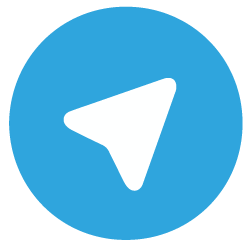
0 Response to "Cara Unggah Bukti Dukung Tugas Tambahan Pelaksanaan Kinerja pada PMM"
Post a Comment
Silahkan Berkomentar dengan Jelas dan Sopan